Trong kinh doanh bán hàng, một sai số nhỏ cũng có thể dẫn đến sự chênh lệch đáng kể trong doanh thu, đặc biệt là khi bạn tính toán liên quan đến phần trăm giảm giá. Do đó, để có thể tính phần trăm giảm giá chính xác và hiệu quả, bạn có thể sử dụng cụ Excel. Trong bài viết hôm nay, Tino Group sẽ hướng dẫn bạn cách tính phần trăm giảm giá trong Excel đơn giản nhất.
Đôi nét về cách tính phần trăm
Ý nghĩa của tỷ lệ phần trăm
Thuật ngữ “phần trăm” có nguồn gốc từ tiếng Latinh. Trong toán học, phần trăm là một tỷ số được ghi nhận dưới dạng phân số và luôn có mẫu bằng 100. Tuy nhiên, để cho đơn giản và dễ trình bày, người ta thường biểu diễn phần trăm dưới dạng một số đã được làm tròn đi kèm với đơn vị % phía sau. Ví dụ như 5%, 10%, 100%, …
Nhìn chung, phần trăm được sử dụng để biểu thị mức độ chiếm hay độ lớn của một lượng này so với những lượng khác tổng số lượng đang tồn tại.
Ví dụ: Khi bạn muốn diễn đạt có 50 viên kẹo màu xanh trong túi kẹo 100 viên gồm nhiều màu sắc, bạn có thể trình bày dưới dạng phần trăm như sau: “kẹo màu xanh chiếm tỉ lệ 50% trên tổng số viên kẹo có trong túi”.

Cách tính phần trăm cơ bản
Về cơ bản, cách tính số phần trăm được khái quát như sau: lấy lượng cần so sánh chia cho tổng lượng đã có rồi nhân với 100. Chẳng hạn như bạn muốn tìm tính phần trăm của x so với tổng (x + y). Công thức là:
x = x/(x+y) x 100 ( đơn vị: %).
Ví dụ: Một bãi giữ xe có tổng 60 chiếc xe các loại, trong đó có 15 chiếc xe đạp. Vậy % chiếc xe đạp trong bãi giữ xe là: (15/60) x 100 = 25%

Một số cách tính phần trăm giảm giá trong Excel
Cách 1
Số tiền phải thu của khách hàng sau khi giảm phần trăm giá sẽ được tính theo công thức sau:
Số tiền sau giảm giá = Giá gốc của sản phẩm x ((100 – phần trăm giảm giá)/100)
Như vậy, để tính được số tiền phải thu khi bán sản phẩm, bạn cần phải biết giá gốc và phần trăm giảm giá. Bạn có thể hiểu công thức này như sau:
Nếu bạn bán 1 sản phẩm và sản phẩm này được giảm giá a% thì số tiền mà bạn nhận được không còn đủ giá trị gốc nữa, cụ thể là (100% – a%). Ví dụ như một sản phẩm được giảm giá 5% thì số tiền bạn nhận được sau khi bán hàng chỉ còn 95% giá gốc.
Giả sử bạn có bảng dữ liệu Excel dưới đây. Công thức bạn cần nhập tại ô thành tiền là:
=A2*((100-B2)/100)
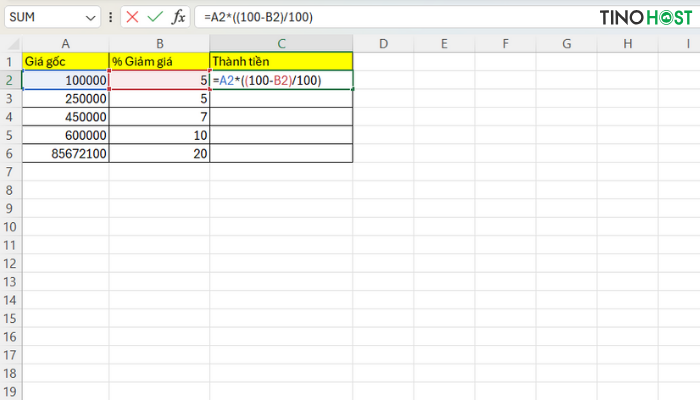
(Lưu ý: Tại cột B, tức cột % Giảm giá, bạn có thể chuyển từ định dạng số sang định dạng phần trăm. Bạn hãy kéo chọn các ô giá trị trong cột B (bắt đầu từ B2) sau đó tại thanh công cụ chọn Định dạng -> Số -> Phần trăm. Như vậy, công thức trên sẽ thay đổi là: =A2*(1-B2))
Sau đó, bạn tiến hành copy công thức cho các ô bên dưới bằng thao tác FillDown để tính cho toàn bộ bảng dữ liệu. Kết quả nhận được sẽ như hình sau đây:
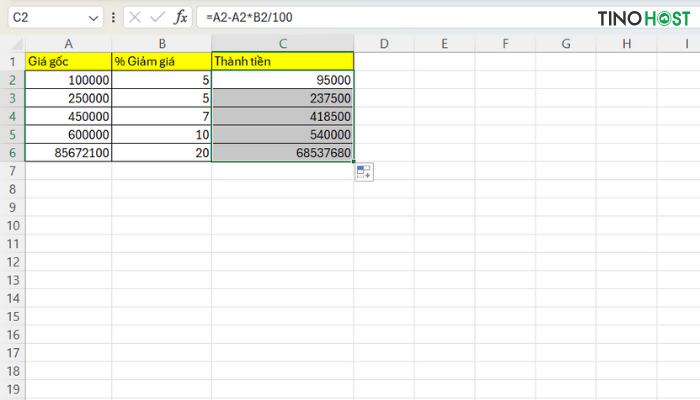
Cách 2
Còn một công thức khác để tình phần trăm giảm giá trong Excel như sau:
Số tiền sau giảm giá = Giá gốc – Giá gốc x phần trăm giảm giá
Tương tự như cách trên, để tính được số tiền phải thu khi bán sản phẩm, bạn cần phải biết giá gốc và phần trăm giảm giá. Số tiền sau khi giảm giá sẽ được tính bằng giá gốc trừ đi số tiền đã giảm. Trong đó, số tiền đã giảm giá sẽ bằng giá gốc nhân với phần trăm giảm giá.
Khi áp dụng vào bảng tính Excel, bạn cần nhập tại ô thành tiền như hình bên dưới:
=A2-A2*B2/100
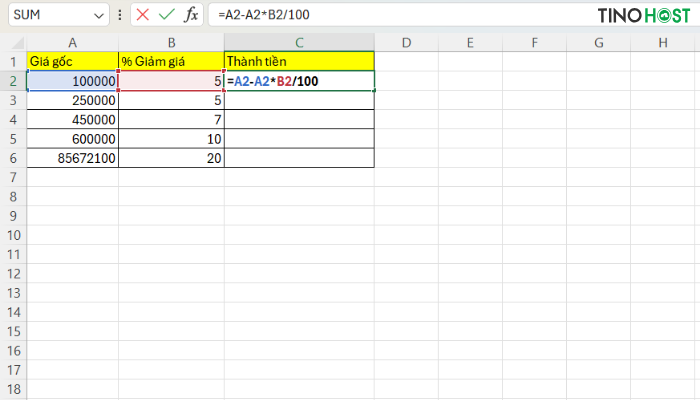
(Lưu ý: Nếu bạn đã chuyển từ định dạng số sang định dạng phần trăm. Công thức sẽ thay đổi như sau: =A2-A2*B2)
Sau đó, bạn tiến hành copy công thức cho các ô bên dưới bằng thao tác FillDown để tính cho toàn bộ bảng dữ liệu. Kết quả nhận được sẽ như hình sau đây:
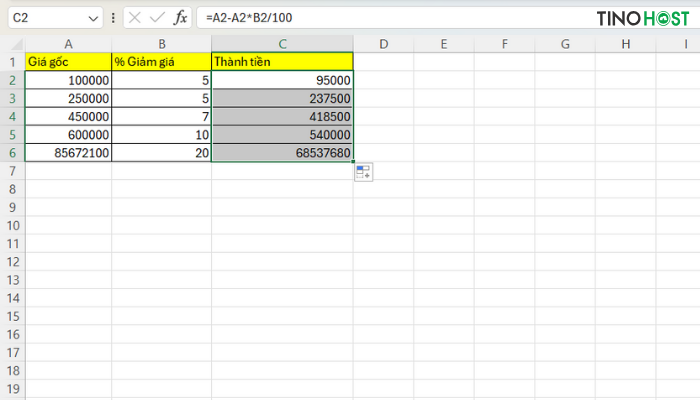
Phương pháp tính tỷ lệ phần trăm thay đổi trong Excel
Công thức
Để tính được tỷ lệ phần trăm thay đổi giữa các giá trị A và B, bạn áp dụng công thức chung như sau:
(B – A) / A = Tỷ lệ phần trăm thay đổi
Như vậy, để tính được phần trăm thay đổi, điều quan trọng nhất là bạn phải xác định chính xác A là giá trị nào và B là giá trị nào.
Ví dụ, hôm qua bạn có 60 quả táo và hôm nay bạn có 80 quả. Phần trăm thay đổi là: (80-60)/60 = 33.3%. Có thể kết luận, số quả táo của bạn tăng thêm 33.3%
Ngược lại, nếu hôm qua bạn có 80 quả táo và hôm nay bạn còn 60 quả. Phần trăm thay đổi là: (60-80)/80 = -25%. Có thể kết luận, số quả táo của bạn bị giảm 25%
Ví dụ tính phần trăm thay đổi trong Excel
Khi áp dụng vào Excel, công thức tính phần trăm thay đổi có dạng như sau:
(Giá trị mới – Giá trị cũ) / Giá trị cũ x 100 = Tỷ lệ phần trăm Thay đổi
Ví dụ:
Giả sử bạn có giá của tháng trước trong cột B và giá của tháng này trong cột C, bạn nhập công thức sau vào ô D2 để tính phần trăm thay đổi của giá:
= (C2-B2)/B2x100
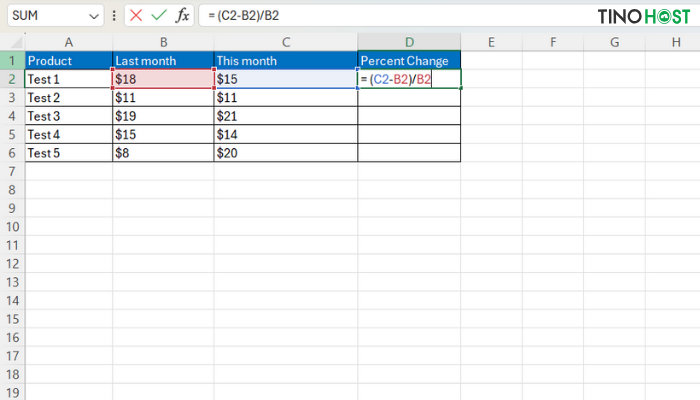
Sau đó, bạn tiến hành copy công thức cho các ô bên dưới bằng thao tác FillDown để tính cho toàn bộ bảng dữ liệu.
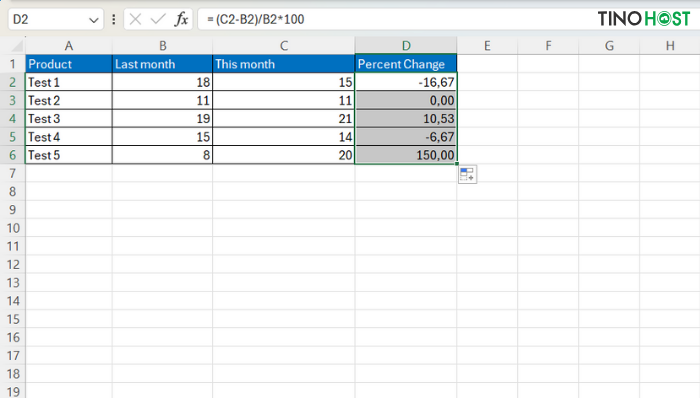
Bạn có thể định dạng phần trăm cho cột D (bắt đầu bằng D2) bằng cách chọn tất cả các ô giá trị, sau đó tại thanh công cụ chọn Định dạng -> Số -> Phần trăm
Trong ví dụ này, nếu tỷ lệ phần trăm lớn hơn 0 cho thấy tỷ lệ phần trăm tăng, còn nếu tỷ lệ phần trăm âm (phần trăm giảm) thường được định dạng bằng màu đỏ để dễ phân biệt.
Chỉ cần bạn hiểu được khái niệm phần trăm, việc tính giá giảm hoặc giá tăng theo phần trăm không hề khó. Bài viết trên đã hướng dẫn cho bạn chi tiết cách tính phần trăm giảm giá trong Excel. Chúc các bạn áp dụng thành công nhé!
Những câu hỏi thường gặp
Tại sao nên tính phần trăm giảm giá trong Excel?
Vì Excel là một công cụ cực kỳ tiện lợi cho phép bạn đưa các hàm vào để tính dữ liệu một cách nhanh chóng. Bạn chỉ cần nhập chính xác công thức một lần duy nhất sau đó dùng phương pháp FillDown để kéo và áp dụng cho tất cả các giá trị mà bạn muốn. Ngoài ra, Excel có sẵn các ô để chứa giá trị, bạn có thể nhập dữ liệu trước và tạo bảng sau.
Tại sao các doanh nghiệp thường giảm giá theo phần trăm thay vì để số tiền trực tiếp?
Nguyên nhân đầu tiên là do dùng phần trăm giảm giá sẽ giúp việc tính toán trở nên đơn giản hơn trong trường hợp các sản phẩm nhỏ lẻ và khách hàng mua số lượng lớn. Ngoài ra, khi giá sản phẩm thay đổi mà khuyến mãi vẫn không đổi, để phần trăm giảm giá sẽ tiện lợi hơn rất nhiều.
Giảm giá khuyến mãi nên để phần trăm hay giá tiền trực tiếp?
Lúc này, bạn cần áp dụng Quy luật 100 trong khuyến mãi. Quy luật này là một biến thể khác của Hiệu ứng chim mồi và có thể được giải thích như sau:
Nếu số tiền giảm giá cho sản phẩm có giá hàng trăm nghìn đồng, giảm giá nên được niêm yết theo tỷ lệ %. Ví dụ: Một quyển sách giá 100,000 đồng khi nói giảm 30%, khách hàng sẽ ấn tượng hơn là nói giảm 30,000 VND.
Còn nếu nếu số tiền giảm giá cho sản phẩm từ hàng triệu trở lên, chính sách giảm giá sẽ dùng số tiền trực tiếp để. Ví dụ: Một chiếc điện thoại có giá 15,000,000 đồng khi nói giảm giảm 1,500,000 đồng sẽ hấp dẫn hơn nhiều so với giảm 10%.
Nên sử dụng định dạng phần trăm trong Excel hay nhập ký hiệu “%” thủ công?
Với những bảng bảng tính lớn và có nhiều dữ liệu, bạn nên định dạng phần trăm trực tiếp trên Excel để tiết kiệm thời gian. Tuy nhiên, việc định dạng cho dữ liệu trong Excel rất thường xảy ra lỗi, vì vậy bạn nên kiểm tra cài đặt trước đó trong file Excel để hạn chế các vấn đề không mong muốn nhé!




















